AE教程:loge爆炸碎片开头动画
AE教程:loge爆炸碎片开头动画,快来学习吧!

将图片导出
1、下载图片素材后将其放在画布中,将其对齐居中
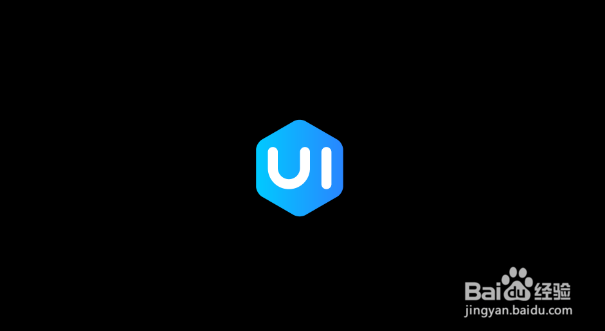
制作loge图层出现的弹性效果
1、选中logo图层,"效果一扭曲-CCLens"调整参数Convergence:-200
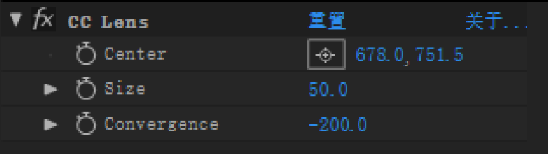
2、选中时间轴的0f处:调整size为0,并且戳上时间轴{}可以选中+按2下)

3、选中时间轴的20f:调整size为80
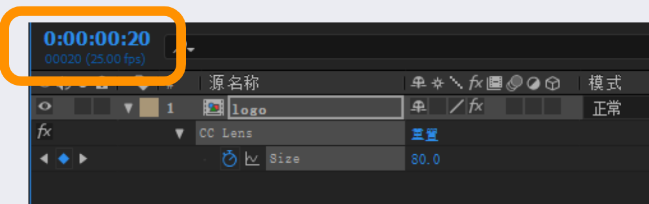
5、选中时间轴的02:10f:调整size为100

7、整体的运动时间轴为图下
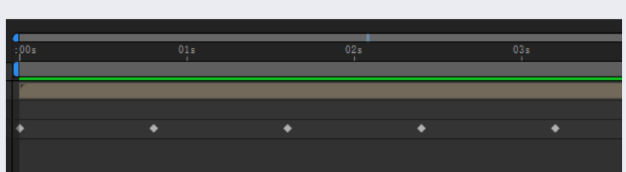
2、同时选中第一个和第二个点,选中缓出曲线后,按apply
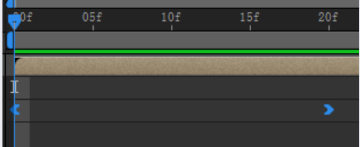
3、选中第三个和第四个点,选中缓出曲线选中第四个和第五个点,选中缓入曲线
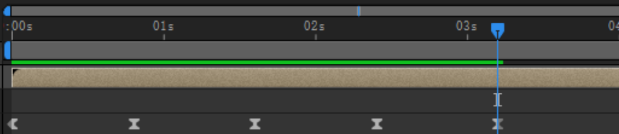
2、删除之前的CCLens效果然后添加"效果一模拟一CCPixelPolly"调整参数Force:70Gravity:0.3Spinning:0x,45GridSpacing:15

3、接下来选中黄色框,将其往左移动

4、接下来选中整条时间轴,往右移动

优化碎玻璃效果
1、继续选中破碎层,"效果-遮罩-简单阻塞工具"调整阻塞遮罩为14

制作破碎后文字出现的动效
1、将时间轴选中在破碎的时候


添加背景
1、新建一个纯色层,将其颜色调整为#1C305E
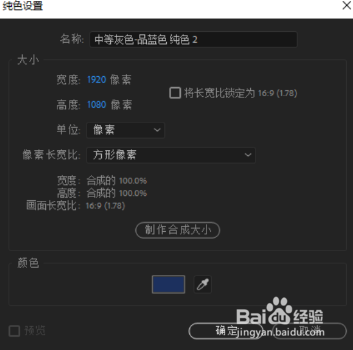
2、接着创建一个大小为500的圆形,颜色为#007EFF
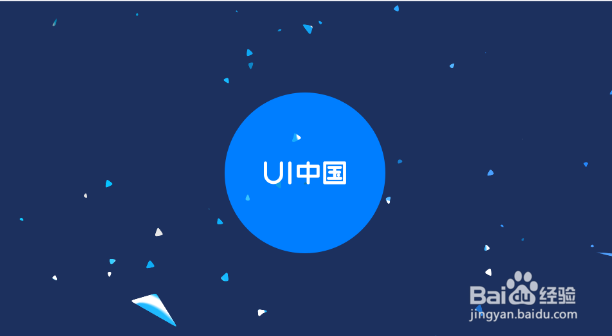
4、最终效果如下所示
